Znova namestite gonilnik Bluetooth tako, da sledite tem ustreznim korakom
- Če želite odpraviti kakršno koli težavo ali iz katerega koli drugega razloga, boste morda morali znova namestiti gonilnik Bluetooth za Windows 11.
- Običajno bi morala odstraniti ta gonilnik iz upravitelja naprav in preprost ponovni zagon.
- Vendar pa boste morda morali to napravo namestiti tudi ročno, kot je omenjeno v tem članku.
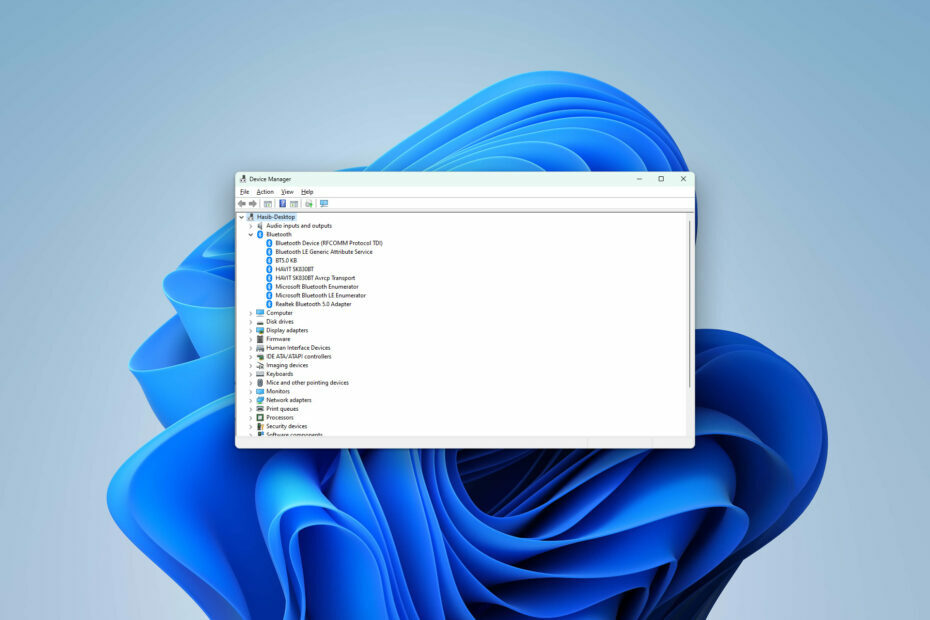
XNAMESTITE TAKO, DA KLIKNETE NA PRENOS DATOTEKE
- Prenesite DriverFix (preverjena datoteka za prenos).
- Kliknite Zaženi skeniranje za iskanje vseh problematičnih gonilnikov.
- Kliknite Posodobite gonilnike da dobite nove različice in se izognete okvaram sistema.
- DriverFix je prenesel 0 bralcev ta mesec.
Če morate iz kakršnega koli razloga znova namestiti gonilnik Bluetooth v sistemu Windows 11, sledite temu članku za ustrezne korake.
Običajno naprave Bluetooth delujejo, ne da bi to zahtevali vi namestite gonilnik, saj je gonilnik vgrajen v sistem Windows. Za boljše delovanje pa boste morda morali namestite najnovejši gonilnik. Podobno boste morda morali znova namestiti obstoječi gonilnik. Torej, ta članek vam bo pokazal, kako to storiti na pravilen način.
Zakaj bi moral znova namestiti gonilnik Bluetooth v sistemu Windows 11?
V zelo posebnih primerih boste morda morali znova namestiti gonilnik Bluetooth. To so:
- Odpravljanje težav: Za odpravljanje težav z napravo Bluetooth ali težave s povezljivostjo vašega računalnika BT, je potrebna čista ponovna namestitev tega gonilnika.
- Posodobiti: V nekaterih posebnih primerih boste morda morali znova namestiti gonilnik Bluetooth z najnovejšo različico.
- Povratek nazaj: Če se ne morete samodejno vrniti na prejšnjo različico, pride prav ponovna namestitev s starejšo različico.
Zakaj je moj Bluetooth izginil iz sistema Windows?
Če opazite, da je ikona ali možnost Bluetooth preprosto izginila, to pomeni, da je nekaj narobe. Lahko je z vašim adapterjem Bluetooth ali gonilnikom. V večini primerov bi morala težavo odpraviti posodobitev ali ponovna namestitev gonilnika. V nasprotnem primeru je edina možnost menjava BT adapterja.
Kako lahko znova namestim gonilnik Bluetooth v sistemu Windows 11?
Ponovna namestitev gonilnika BT je zelo preprost postopek. Predlagamo pa, da najprej storite naslednje, da se izognete neželenim težavam:
- Posodobite Windows na najnovejšo različico.
- Če uporabljate zunanji ključ, se prepričajte, da je povezan z vašim računalnikom. Po potrebi se poučite o najboljši adapterji Bluetooth za Windows 11.
- Za prenos gonilnika se prepričajte, da imate stabilno internetno povezavo.
- Odklopite vse naprave Bluetooth, da se izognete morebitnim težavam.
Ko naredite zgornje stvari, sledite tem korakom za ponovno namestitev gonilnika Bluetooth v sistemu Windows 11.
1. Odstranite gonilnik Bluetooth
- Pritisnite Zmaga + R na tipkovnici, da odprete Teči.
- Vnesite naslednji ukaz in kliknite v redu:
devmgmt.msc - Razširi Bluetooth na Upravitelj naprav Windows.
- Desni klik na gonilnik Bluetooth, na primer, Adapter Realtek Bluetooth 5.0, in izberite Odstrani napravo.
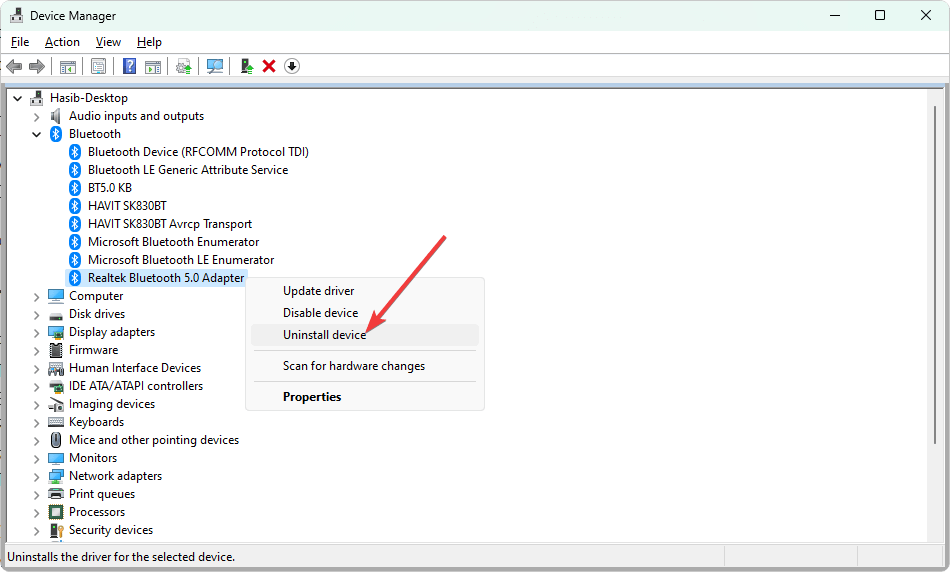
- Kljukica Poskusite odstraniti gonilnik za to napravo in kliknite na Odstrani.
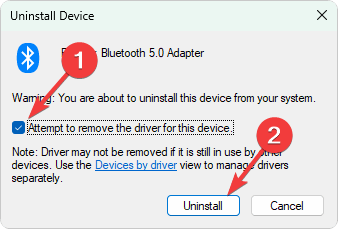
Strokovni nasvet:
SPONZORIRANO
Zastareli gonilniki so glavni razlog za napake in sistemske težave. Če nekatere vaše datoteke manjkajo ali se zrušijo, avtomatizirana rešitev, kot je DriverFix lahko reši te težave v samo nekaj klikih. Poleg tega je lahek za vaš sistem!
Zdaj boste izgubili možnost Bluetooth v osebnem ali prenosnem računalniku. Če ga želite dobiti nazaj, boste morali znova namestiti potrebne stvari. Za podrobnosti glejte naslednji razdelek.
2. Namestite ga znova
Po odstranitvi lahko s preprostim ponovnim zagonom znova samodejno namestite gonilnik BT. Če ne, lahko posodobite Windows. Gonilnik bi moral namestiti samodejno. Vendar se zgodi le v nekaterih primerih. Zato morate slediti spodaj navedenim metodam.
2.1 Uporabite upravitelja naprav
- Odprite Upravitelj naprav kot prej.
- Izberite Bluetooth.
- Kliknite na Akcija iz menija in izberite Iskanje sprememb strojne opreme.
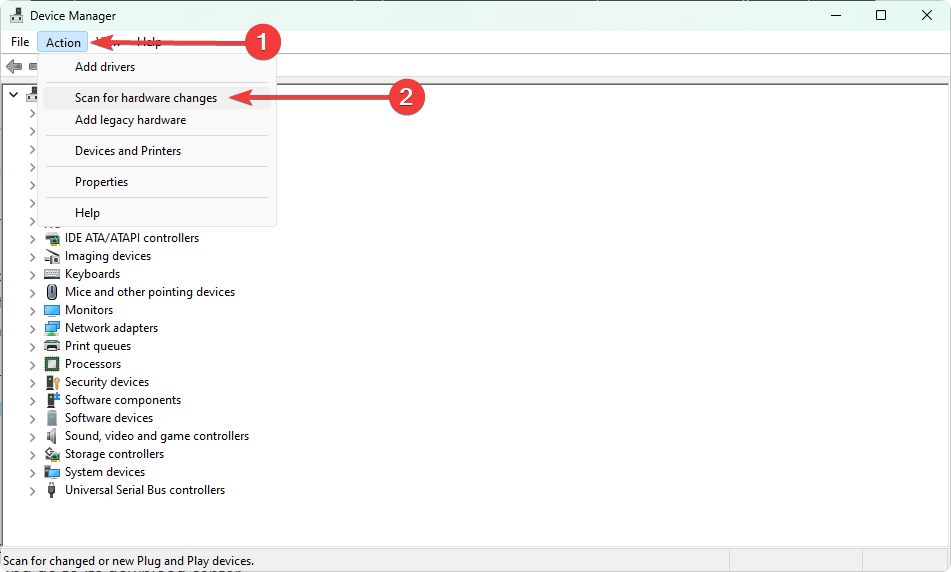
- Če gonilnika ne namesti samodejno, boste morda videli gonilnik z rumenim razlagalnim znakom.
- Z desno miškino tipko kliknite nanj in izberite Posodobite gonilnik.
- Nato izberite želeni način za namestitev gonilnika.
Če želite najnovejši gonilnik, izberite samodejno metodo. Če ima najnovejši gonilnik težave, ročno prenesite ali zberite starejšo različico gonilnika in v upravitelju naprav izberite to datoteko za namestitev.
2.2 Na spletni strani proizvajalca
- Pojdite na spletno mesto proizvajalca matične plošče ali Bluetooth.
- Poiščite in pojdite v center za prenose.
- Poiščite gonilnik Bluetooth in ga prenesite.
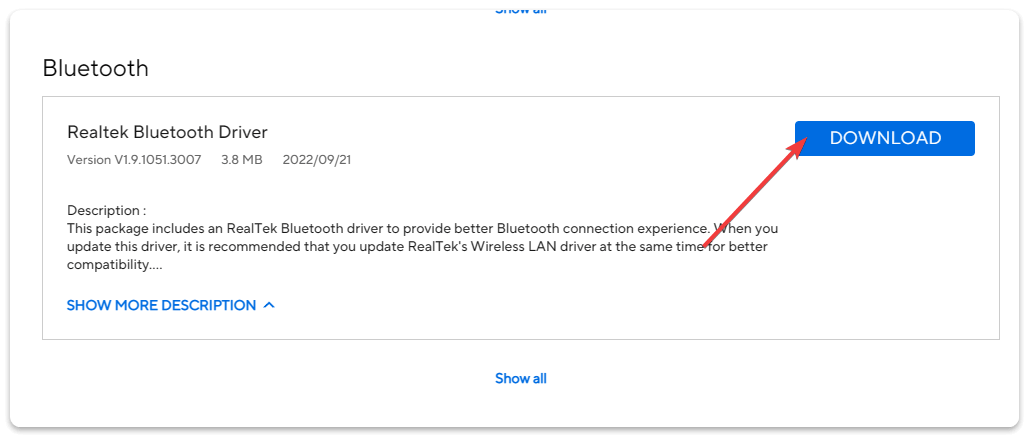
- Namestite ga na svoj računalnik.
- Libstdc++-6.dll ni bilo mogoče najti: kako ga popraviti ali znova prenesti
- Koda napake 0xc00d36b4: kako jo popraviti
2.3 Uporabite program za posodabljanje gonilnikov drugega proizvajalca
- Prenesite in namestite program za posodobitev gonilnikov, kot je DriverFix.
- Odprite ga in kliknite gumb za skeniranje. Preiskal bo vse zastarele in manjkajoče gonilnike.
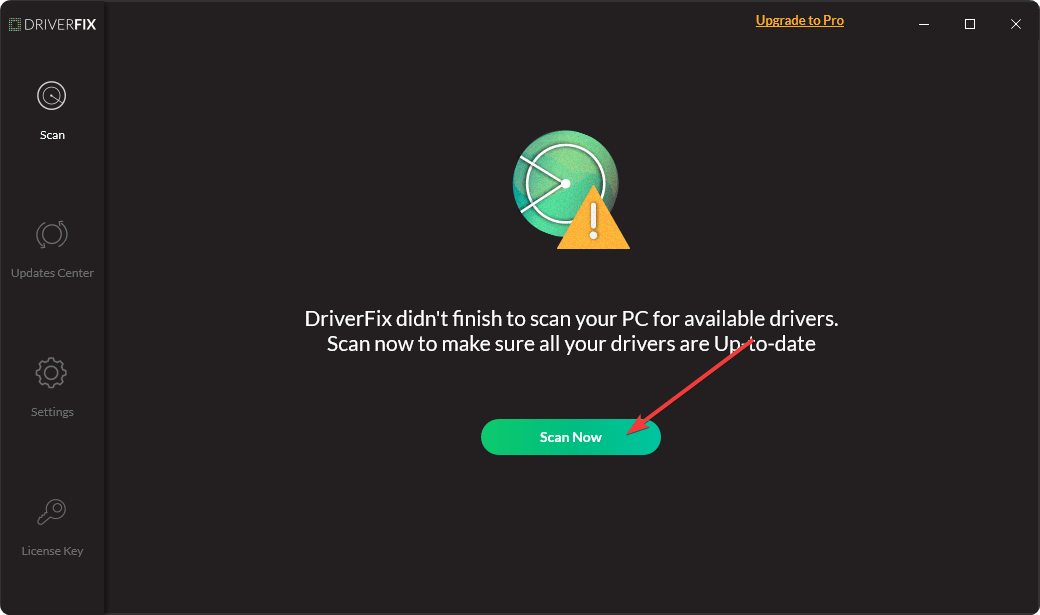
- Nato kliknite gumb za namestitev, da namestite gonilnike.
Pravzaprav priporočamo, da uporabite DriverFix za posodobitev ali namestitev katerega koli gonilnika v sistemih Windows 11 in 10. To orodje lahko prenese najnovejše gonilnike, čeprav upravitelj naprav pogosto ne zazna najnovejšega.
Sicer pa lahko ta program za posodabljanje gonilnikov samodejno pregleda in posodobi vse zastarele gonilnike v skladu z vašim urnikom.
Če te zanima, se nauči kako rešiti, da Bluetooth ne zazna naprav v sistemu Windows.
Ta članek vam je pokazal, kako znova namestite gonilnik Bluetooth v računalnike z operacijskim sistemom Windows 11. Če imate predloge ali vprašanja, jih zapišite v polje za komentarje.
Imate še vedno težave? Popravite jih s tem orodjem:
SPONZORIRANO
Nekatere težave, povezane z gonilnikom, je mogoče hitreje rešiti z namenskim orodjem. Če imate še vedno težave z gonilniki, preprosto prenesite DriverFix in ga zaženite z nekaj kliki. Po tem pustite, da prevzame in v hipu odpravi vse vaše napake!


